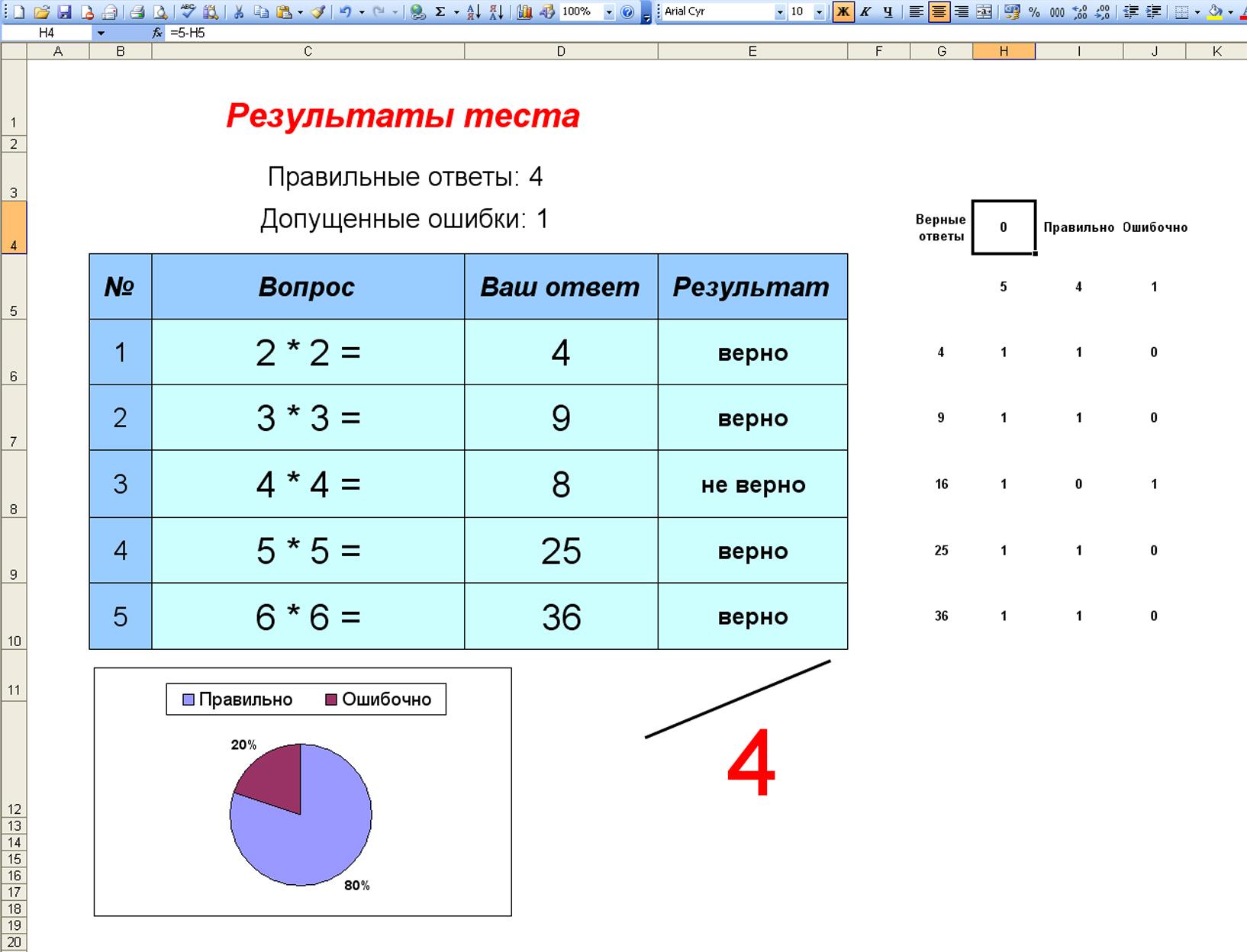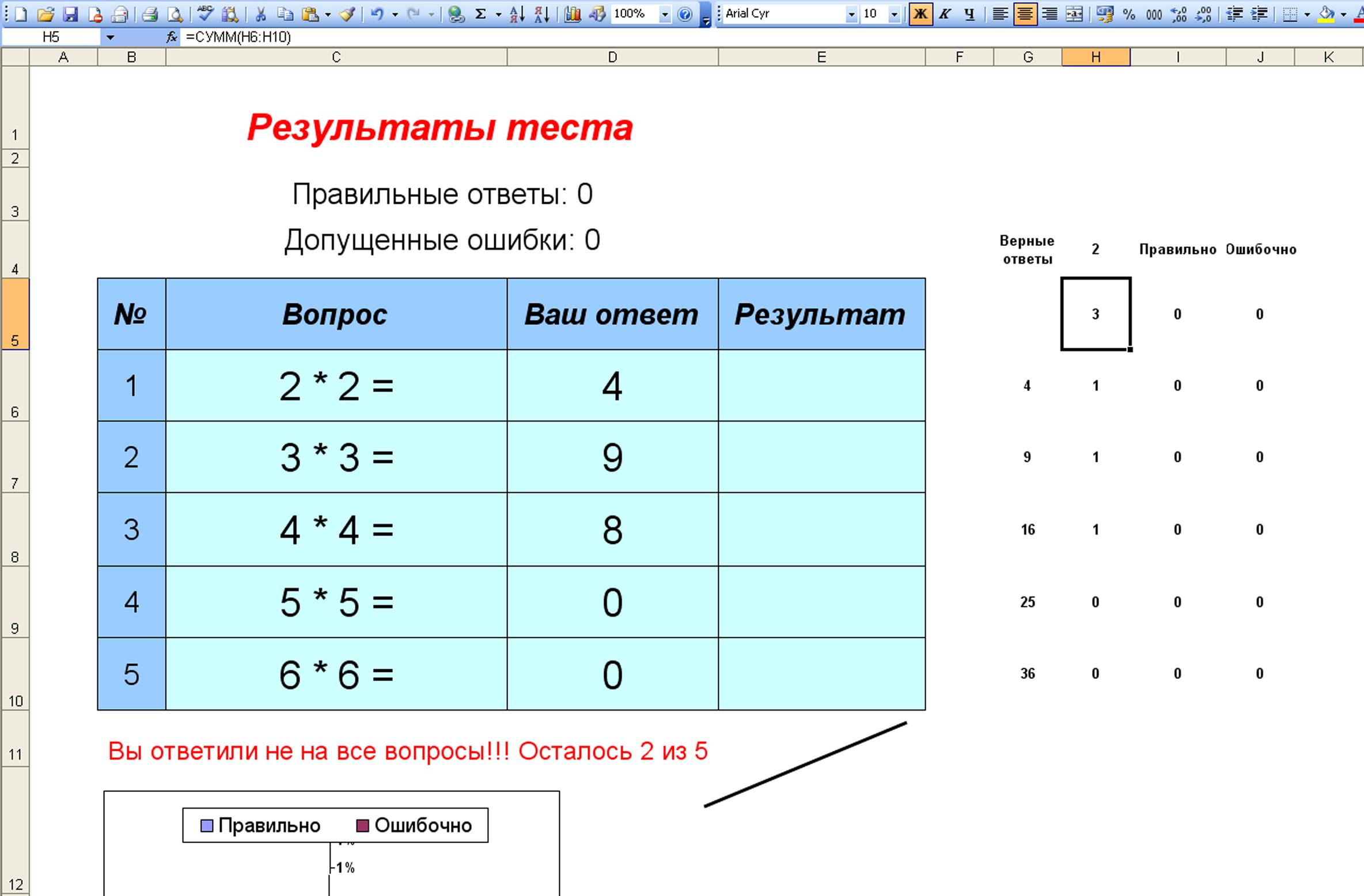- Открыть программу MS Excel. Создать новый файл (новую книгу) MS Excel.
- Переименовать листы новой книги MS Excel соответственно: «Вопросы», «Результаты», «Инструкции».
- На листе «Вопросы» оформить таблицу с вопросами и вариантами ответов на них как показано на рис.1. Для оформления используются операции: заливки ячеек; объединения ячеек; форматирования ячеек и символов. При необходимости можно вставить рисунки, видео и т.д.
Создайте Ваш сайт учителя Видеоуроки Олимпиады Вебинары для учителей
Методическая разработка "Технология создания и обработки компьютерных тестов средствами MS Excel"
Вы уже знаете о суперспособностях современного учителя?
Тратить минимум сил на подготовку и проведение уроков.
Быстро и объективно проверять знания учащихся.
Сделать изучение нового материала максимально понятным.
Избавить себя от подбора заданий и их проверки после уроков.
Наладить дисциплину на своих уроках.
Получить возможность работать творчески.
Просмотр содержимого документа
«Методическая разработка "Технология создания и обработки компьютерных тестов средствами MS Excel"»
Полезное для учителя
Распродажа видеоуроков!
1860 руб.
2660 руб.
1830 руб.
2620 руб.
2200 руб.
3140 руб.
2200 руб.
3140 руб.
ПОЛУЧИТЕ СВИДЕТЕЛЬСТВО МГНОВЕННО
* Свидетельство о публикации выдается БЕСПЛАТНО, СРАЗУ же после добавления Вами Вашей работы на сайт
Удобный поиск материалов для учителей
Проверка свидетельства